Những cách hoàn hảo về cách chuyển đổi hình ảnh sang PNG
Để hiển thị hình ảnh chất lượng cao, người ta sử dụng định dạng tệp PNG. PNG, được phát triển để hoạt động tốt hơn các tệp GIF, cung cấp khả năng nén không mất dữ liệu và phổ màu sáng hơn. Chuyển đổi hình ảnh PNG là điều cần thiết, đặc biệt nếu bạn muốn hình ảnh chất lượng cao. Bạn thật may mắn vì bài đăng này sẽ chỉ cho bạn các phương pháp chuyển đổi tệp khác nhau. Bạn có thể chuyển đổi tệp bằng các chương trình trực tuyến và ngoại tuyến. Bằng cách này, bạn có thể xác định ứng dụng nào phù hợp nhất với mình. Trước bất cứ điều gì khác, hãy đọc bài viết này để tìm hiểu các quy trình tốt nhất về cách chuyển đổi hình ảnh sang PNG.
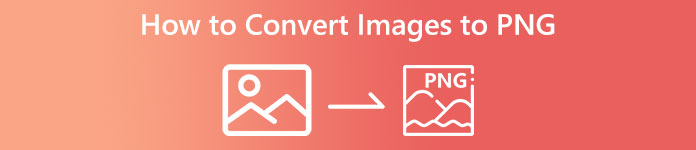
Phần 1: Phương pháp dễ nhất để chuyển đổi hình ảnh sang PNG trực tuyến
Chuyển đổi hình ảnh sang PNG bằng FVC Free Image Converter
FVC Free Image Converter là một trong những công cụ trực tuyến hàng đầu để chuyển đổi hình ảnh sang PNG. Trình chuyển đổi hình ảnh trực tuyến này chuyển đổi bất kỳ định dạng tệp hình ảnh nào sang PNG. Nó cũng cung cấp một giao diện người dùng đơn giản và các tùy chọn rõ ràng. Cả chuyên gia và nghiệp dư đều có thể sử dụng công cụ này để chuyển đổi ảnh theo cách này. Định dạng đầu vào mà công cụ này có thể xử lý bao gồm JPG, PNG, JPEG, TIFF, BMP, ICO, v.v. Ngoài ra, nó rất dễ sử dụng. Trình chuyển đổi hình ảnh sang PNG này chỉ yêu cầu một vài bước để chuyển đổi ảnh. Nó cũng đảm bảo chất lượng cao của bức ảnh. Trình chuyển đổi hình ảnh này cũng cho phép quá trình chuyển đổi hàng loạt. Nó cho phép bạn chuyển đổi một số lượng lớn ảnh cùng một lúc. Thực hiện theo các bước bên dưới để chuyển đổi hình ảnh sang JPG.
Bước 1: Truy cập trang web chính thức của FVC Free Image Converter. Chọn PNG định dạng tệp làm định dạng đầu ra của bạn trên Chuyển đổi sang các tùy chọn.
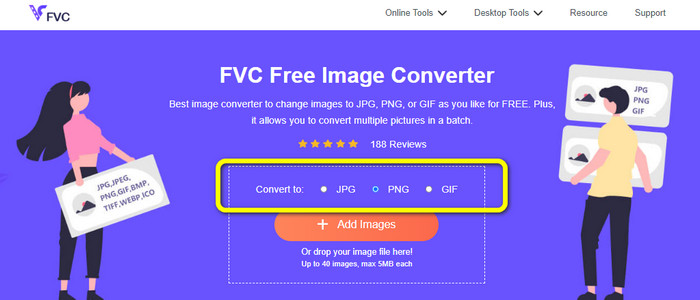
Bước 2: Bước tiếp theo là chọn các Thêm hình ảnh cái nút. Thư mục máy tính của bạn sẽ bật lên trên màn hình của bạn và nhấp vào hình ảnh bạn cần chuyển đổi, sau đó nhấp vào Mở. Đợi quá trình chuyển đổi.
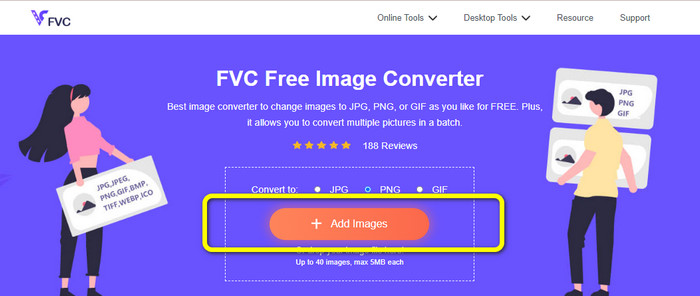
Bước 3: Đối với bước cuối cùng, hãy nhấp vào Tải xuống hoặc là Tải xuống tất cả để lưu hình ảnh đã chuyển đổi của bạn. Bạn có thể mở hình ảnh đã tải xuống của mình trên vị trí tệp được chỉ định.
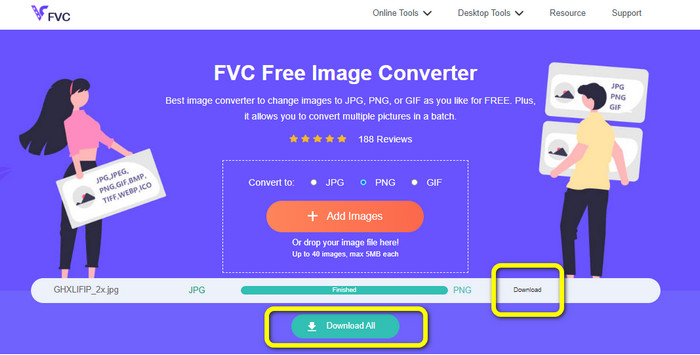
Chuyển đổi hình ảnh sang PNG bằng Image Candy
hình ảnh kẹo là một công cụ trực tuyến khác để chuyển đổi hình ảnh sang PNG. Nó hỗ trợ nhiều định dạng hình ảnh như PNG, JPG, GIF, v.v. Ngoài ra, nó có thể chuyển đổi ảnh có kích thước lên tới 2 GB. Việc sử dụng bộ chuyển đổi này rất đơn giản. Nó cũng có thể truy cập được trong tất cả các trình duyệt. Hơn nữa, quyền riêng tư của bạn cũng được bảo vệ bởi ứng dụng này. Ứng dụng này sẽ xóa ảnh của bạn sau 24 giờ.
Tuy nhiên, nó chỉ cho phép tải lên dựa trên thiết bị. Bạn không thể tải lên hình ảnh từ đám mây hoặc URL. Ngoài ra, định dạng đầu ra được hỗ trợ là rất ít.
Bước 1: Đi đến trang web của hình ảnh kẹo và nhấp vào Thêm các tập tin nút để tải lên hình ảnh.
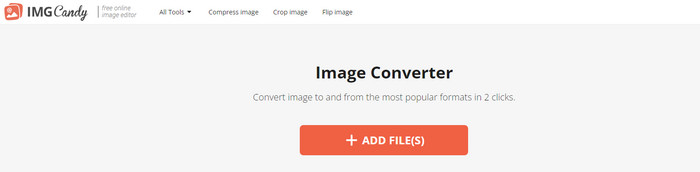
Bước 2: Chọn Chuyển đổi sang PNG tùy chọn ở phần bên phải của giao diện. Sau đó chờ quá trình chuyển đổi.
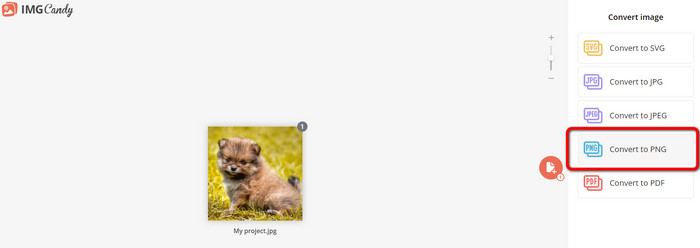
Bước 3: Cuối cùng, chọn các Tải tập tin nút để lưu hình ảnh trên máy tính của bạn.
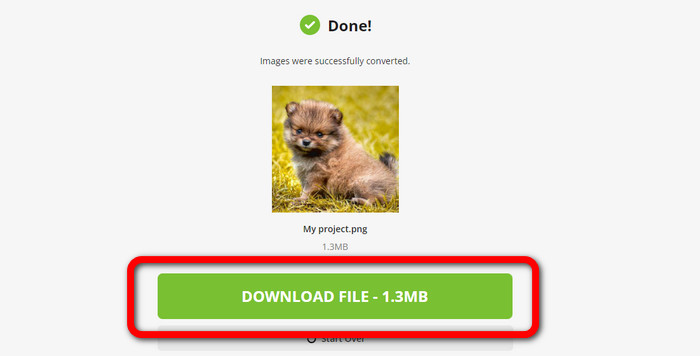
Chuyển đổi hình ảnh sang PNG bằng Convertio
Một công cụ trực tuyến khác để chuyển đổi hình ảnh là Convertio. Sử dụng công cụ này rất dễ dàng. Nó có một giao diện dễ hiểu. Ngoài ra, nó có quy trình chuyển đổi đơn giản, phù hợp với mọi người dùng. Ngoài ra, quá trình chuyển đổi đủ nhanh. Bằng cách này, bạn có thể chuyển đổi nhiều tệp hình ảnh. Bên cạnh đó, nó hỗ trợ hầu hết các định dạng phổ biến, bao gồm JPG, PNG, BMP, TIFF, v.v. Ứng dụng này cũng bảo vệ sự riêng tư của bạn. Nó xóa hình ảnh của bạn sau 24 giờ. Tuy nhiên, khi bạn đang sử dụng phiên bản miễn phí, có một số hạn chế. Bạn chỉ có thể tải lên với kích thước tệp lớn nhất là 100 MB. Bạn cần mua gói đăng ký để tải lên kích thước tệp không giới hạn.
Bước 1: Truy cập trang web của Convertio. Nhấn vào Chọn tệp nút để tải lên hình ảnh.
Bước 2: Sau khi tải lên hình ảnh bạn muốn chuyển đổi, hãy chuyển đến các tùy chọn định dạng và chọn PNG định dạng.
Bước 3: Nhấn vào Đổi cái nút. Đợi quá trình chuyển đổi và lưu hình ảnh đã chuyển đổi.
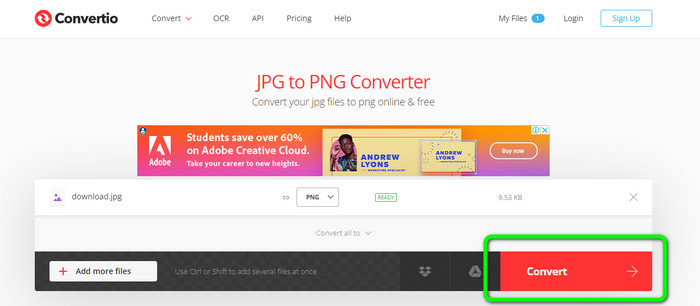
Chuyển đổi hình ảnh sang PNG bằng FreeConvert
FreeConvert là một công cụ chuyển đổi hình ảnh trực tuyến mà bạn có thể dựa vào nếu muốn chuyển đổi hình ảnh của mình sang PNG. Nó có một quy trình dễ dàng và giao diện dễ hiểu. Người dùng chuyên nghiệp và không chuyên nghiệp có thể sử dụng ứng dụng này. Ngoài ra, nó có thể chuyển đổi hơn 500 định dạng hình ảnh khác nhau như JPG, PNG, WebP và các định dạng khác. Các tệp hình ảnh RAW từ máy ảnh cũng có thể được chuyển đổi. Bất kỳ trình duyệt web nào cũng có thể truy cập trình chuyển đổi hình ảnh này, chẳng hạn như Chrome, Firefox, Edge, Safari, v.v. Nó cung cấp quyền riêng tư và bảo mật cho tệp. Tuy nhiên, nó có một số hạn chế, đặc biệt là khi sử dụng phiên bản miễn phí. Kích thước tệp lớn nhất là 1GB. Mua công cụ này là điều tốt nhất nên làm nếu bạn muốn tải lên nhiều hình ảnh hơn. Ngoài ra, trình chuyển đổi hình ảnh này hiển thị một số quảng cáo trên trang web, điều này gây khó chịu cho người dùng.
Bước 1: Đi đến FreeConvert trang mạng. chọn Chọn tệp tùy chọn đính kèm ảnh bạn muốn chuyển đổi sang định dạng PNG.
Bước 2: Đi đến Đầu ra tùy chọn để chọn định dạng đầu ra mong muốn của bạn, định dạng PNG.
Bước 3: Đối với bước cuối cùng, hãy nhấp vào Đổi và chờ quá trình chuyển đổi. Sau đó, lưu ảnh với tệp PNG.
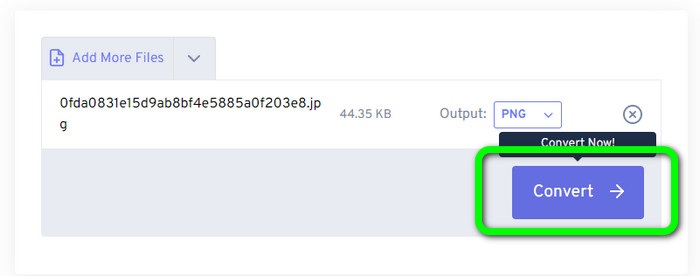
Phần 2: Cách tốt nhất để chuyển đổi hình ảnh sang PNG bằng chương trình ngoại tuyến
Chuyển đổi video Ultimate là công cụ tốt nhất để chuyển đổi hình ảnh sang định dạng PNG. Cái này chuyển đổi hình ảnh cung cấp một giao diện dễ hiểu, làm cho nó hoàn hảo cho tất cả người dùng. Bên cạnh đó, nó cũng có các thủ tục dễ dàng mà bạn có thể làm theo. Bằng cách này, chuyển đổi hình ảnh sang PNG là một miếng bánh. Ngoài PNG, nó cũng hỗ trợ các định dạng tệp hình ảnh khác nhau. Nó hỗ trợ WEBP, BMP, TIF, TIFF, JPG, v.v., rất tiện lợi. Bạn cũng có thể truy cập ứng dụng này trên cả Windows và Mac.
Hơn nữa, bên cạnh việc chuyển đổi hình ảnh, Video Converter Ultimate còn cung cấp nhiều tính năng hơn. Bạn có thể chuyển đổi video, xóa hình mờ, nâng cao video và tạo video nhạc. Ngoài ra, bạn có thể tạo ảnh ghép, cắt video, v.v. Với những tính năng này, có rất nhiều điều bạn có thể làm. Bằng cách này, bạn có thể làm cho video và hình ảnh của mình trở nên hoàn hảo và hấp dẫn.
Bước 1: Tải về Chuyển đổi video Ultimate trên máy Mac hoặc Windows của bạn. Khởi chạy phần mềm sau quá trình cài đặt.
Tải xuống miễn phíDành cho Windows 7 trở lênAn toàn tải
Tải xuống miễn phíĐối với MacOS 10.7 trở lênAn toàn tải
Bước 2: Sau khi mở ứng dụng, điều hướng đến Hộp công cụ bảng điều khiển. Tiếp theo là chọn Chuyển đổi hình ảnh đặc tính.
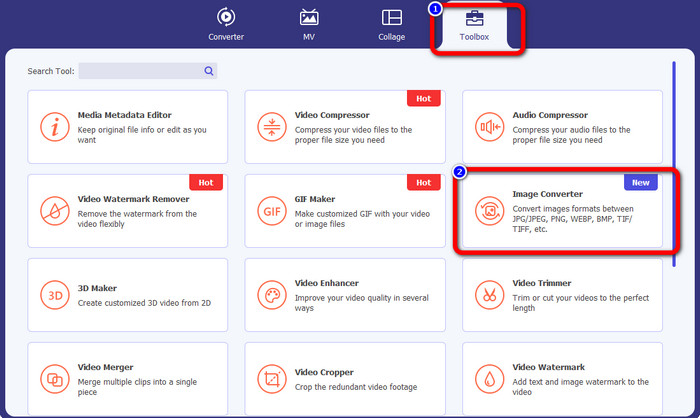
Bước 3: Một giao diện khác sẽ hiển thị trên màn hình của bạn. Nhấn vào + nút ký để thêm hình ảnh.
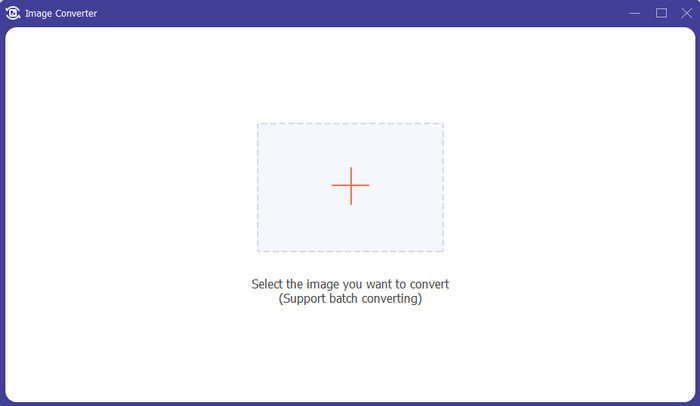
Bước 4: Sau khi thêm ảnh, hãy chọn tùy chọn định dạng và nhấp vào nút PNG định dạng tệp.
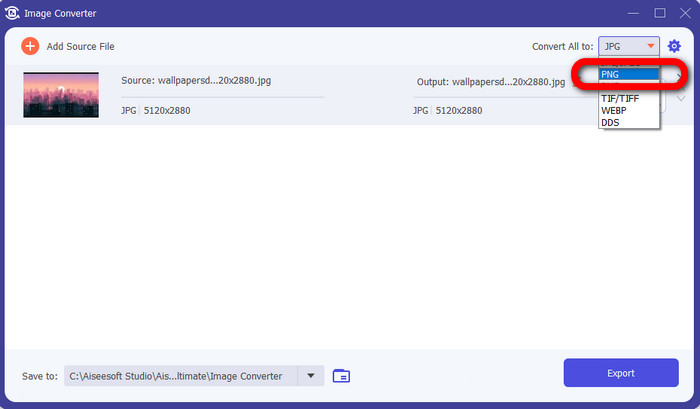
Bước 5: Nhấn vào Xuất khẩu nút góc dưới bên trái giao diện để lưu ảnh. Bạn cũng có thể sử dụng phần mềm này để chuyển đổi hình ảnh sang JPG.
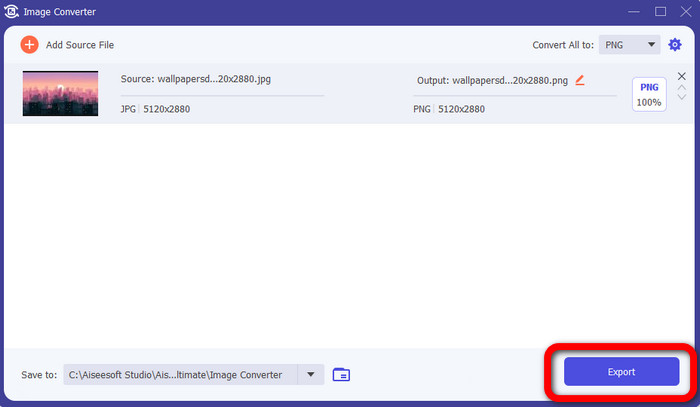
Phần 3: Các câu hỏi thường gặp về chuyển đổi hình ảnh sang PNG
1. Tệp PNG là gì?
Do khả năng cho phép độ trong suốt trong trình duyệt, PNG là định dạng hình ảnh tiêu chuẩn được sử dụng trên internet. PNG thay thế cho GIF, sử dụng phương pháp nén độc quyền vào những năm 1990. PNG là một định dạng có thể truy cập. Giống như GIF và JPG, PNG hỗ trợ màu 8-bit và 24-bit. Chúng cũng được coi là tệp không mất dữ liệu, nghĩa là chất lượng không ảnh hưởng. Bất kể bạn mở và lưu tệp bao nhiêu lần.
2. Lợi ích của PNG là gì?
Việc PNG là định dạng không mất dữ liệu với khả năng màu 24 bit là một trong những lợi thế chính. Nếu chuyển đổi từ JPG, hãy nhớ rằng các tệp này bị mất dữ liệu. Quá trình nén ban đầu của chúng có thể dẫn đến một số giảm chất lượng. Tuy nhiên, PNG là lossless. Do đó, nhiều lần mở hoặc lưu hình ảnh hơn sẽ không làm giảm chất lượng hơn nữa.
3. Tại sao PNG tốt hơn?
Rõ ràng là từ những lợi ích được đề cập ở trên, định dạng tệp PNG vượt trội hơn. Nó tốt hơn cho các định dạng ảnh được sử dụng quan trọng khác. Nén không mất dữ liệu là tính năng tốt nhất. Nếu bạn lưu hình ảnh ở định dạng tệp PNG, nó sẽ không gây hại cho định dạng tệp cho dù bạn lưu, mở hay lưu lại chúng. Ở đây, các chức năng thuật toán nén. Bạn có thể sử dụng nhiều phương pháp để giảm khả năng lãng phí dữ liệu tuyệt vời. Các tệp PNG có khả năng nén cao hơn các tệp JPG và GIF.
Phần kết luận
Bài hướng dẫn này chỉ cho bạn nhiều cách trực tuyến và ngoại tuyến để chuyển đổi hình ảnh sang PNG. Tuy nhiên, nếu bạn muốn có một công cụ dựa trên web hàng đầu, hãy sử dụng FVC Free Image Converter.



 Chuyển đổi video Ultimate
Chuyển đổi video Ultimate Trình ghi màn hình
Trình ghi màn hình



